Å starte på nytt eller tilbakestille WordPress er ikke noe de fleste trenger, men kan være nyttig i noen situasjoner. Tenk på det som å gjenopprette «fabrikkinnstillinger» hvor alt endres tilbake til standard.
Når du tilbakestiller WordPress vil utvidelser og eventuelle endringer du har gjort slettes. Dersom du ønsker å beholde noe, er det obligatorisk at du tar en fullstendig sikkerhetskopi før du tilbakestiller.
Hvordan starte på nytt eller tilbakestille WordPress
Å starte på nytt eller tilbakestille WordPress er en enkel og rask prosess. Det er en god praksis å ta en sikkerhetskopi på forhånd, i tilfelle du vil gjenopprette nettstedet senere.
Når du er klar, må du begynne med å installere og aktivere utvidelsen WP Reset. For mer informasjon, les hvordan installere en utvidelse i WordPress.
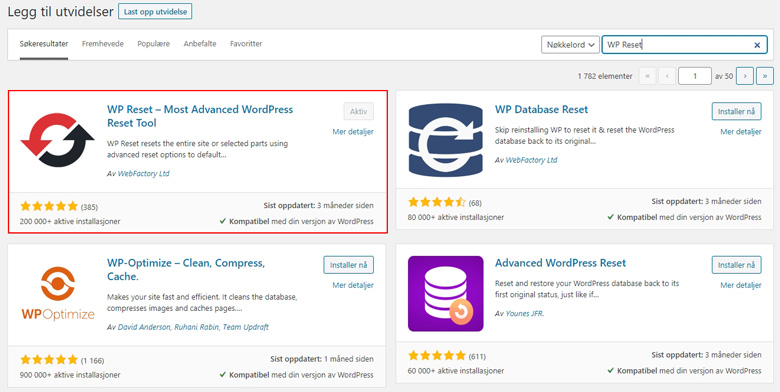
Når utvidelsen er installert og aktivert, må du gå til Verktøy > WP Reset fra WordPress kontrollpanel.
Bla nedover på siden til «Site Reset». For å tilbakestille nettstedet ditt, må du skrive ordet «reset» i bekreftelse feltet, før du klikker på knappen «Reset WordPress».
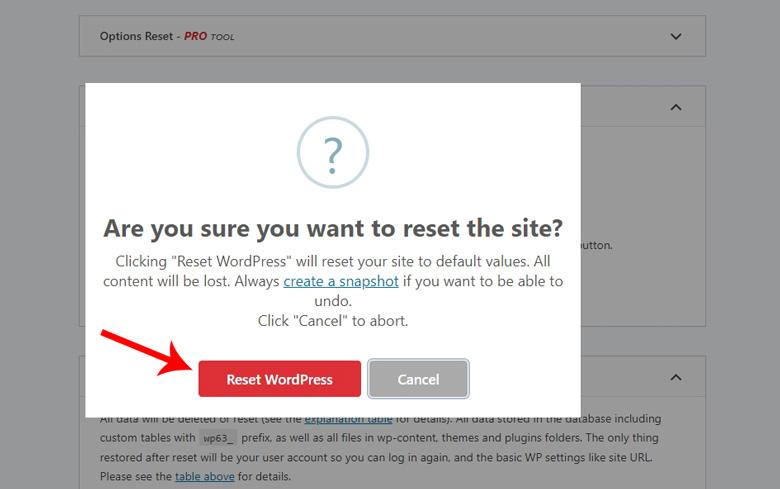
En melding vil sprette opp hvor du må bekrefte at du vil tilbakestille nettstedet. Velg «Reset WordPress» for å fortsette.
Først vil du se en melding om at prosessen er i gang. Etterpå vil nettstedet starte på nytt, og du kan se en melding på skjermen om at WordPress er tilbake til standard innstillinger.
Valgfrie funksjoner i WP Reset
Metoden ovenfor er alt du trenger å gjøre for å starte nettstedet ditt på nytt. Imidlertid har utvidelsen WP Reset mange nyttige alternativer.
Snapshot av databasen
WP Reset lar deg ta et «snapshot» eller øyeblikksbilde av nettsiden din. Et snapshot er et gjenopprettingspunkt for WordPress-databasen din.
Øyeblikksbilder er ikke ment som en sikkerhetskopi, men et utviklerverktøy for å finne ut hvilke endringer en plugin har gjort i databasen din, eller for å raskt gjenopprette databasen etter at du har testet databaserelaterte endringer.

Gjenoppretting av et øyeblikksbilde påvirker ikke andre øyeblikksbilder eller innstillinger for WP Reset.
Gå til Verktøy > WP Reset. Velg fanen «Snapshots» og klikk på knappen «Create Snapshot». Skriv inn et passende navn og bekreft ved å klikke «Create Snapshot» på ny.
Slett temaer eller utvidelser
Når du tilbakestiller WordPress vil WP Reset vanligvis bare deaktivere temaer og utvidelser. Du kan imidlertid bruke utvidelsen til å slette disse filene også.
For å slette temaer og utvidelser går du til Verktøy > WP Reset. Velg fanen «Tools», klikk deretter på «Delete Themes» for å slette temaer, eller «Delete Plugins» for å slette utvidelser.
Når du klikker på et av disse alternativene, blir du rullet nedover på siden til valget ditt hvor du må bekrefte på ny.
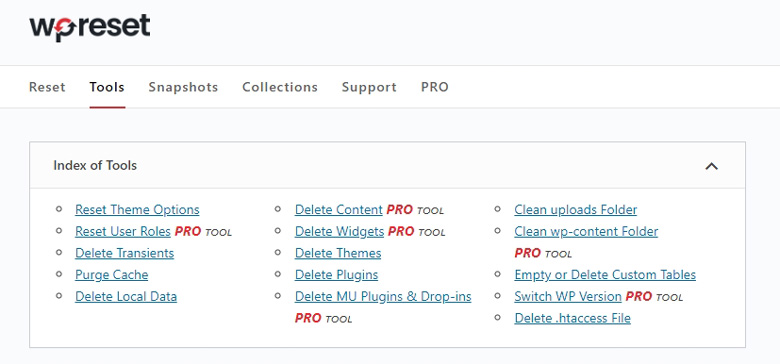
Vær oppmerksom på at WP Reset ikke sikkerhetskopierer noen av filene dine. Når du velger å slette temaer eller utvidelser, kan du ikke angre senere.
Oppsummering
Å starte på nytt eller tilbakestille WordPress er ikke noe de fleste trenger, men kan være nyttig i noen situasjoner. Tenk på det som å gjenopprette «fabrikkinnstillinger» hvor alt endres tilbake til standard.
Dette er en prosess som vanligvis krever at man går inn i selve databasen via SSH eller phpMyAdmin, samt sletter temaer og utvidelser som er installert manuelt.
Imidlertid kan du til fordel bruke utvidelsen WP Reset som lar deg tilbakestille WordPress med bare noen få museklikk.
Vær oppmerksom på at WP Reset ikke sikkerhetskopierer noen av filene dine. Du må selv sørge for å ta en backup på forhånd, i tilfelle du vil gjenopprette noe av det du har på nettsiden din.
Har du spørsmål eller tilbakemeldinger hører vi gjerne fra deg i kommentarfeltet under, eller du kan benytte kontaktskjemaet. Vi svarer på alle henvendelser.

